Ce taste pot fi folosite pentru a copia. Cum să lipiți text folosind tastatura
Buna seara prieteni. Cum să copiați textul cu tastele și să-l lipiți în partea dorită a foii? Acum majoritatea angajaților întreprinderilor tastează text pe tastatura computerului și nu sunt deosebit de interesați de capacitățile acesteia. În același timp, acești oameni trebuie adesea să copieze textul. Interesant este că majoritatea acestor oameni, care lucrează în programul Word, selectează mai întâi textul, apoi faceți clic pe comanda „Copiere” din meniul editorului,
sau apelați meniul contextual și copiați, de asemenea, partea dorită a textului.

În același timp, oamenii nu folosesc tastaturi, deși sunt foarte comode și utile. De asemenea, utilizarea tastelor rapide economisește mult timp. Prin urmare, astăzi vom analiza cum să copiați și să lipiți text folosind comenzile rapide de la tastatură. Dacă nu înțelegeți prea bine despre ce vorbesc, atunci vă voi explica ce înseamnă aceste chei.
Tastele rapide - sunt o combinație de butoane de pe tastatură, a căror apăsare simultană face posibilă implementarea diferitelor comenzi în Windows și alte software-uri ale sistemului de operare fără a utiliza mouse-ul și diverse apeluri la meniul de acțiuni. Unii utilizatori le numesc „taste de comandă rapidă”, dar esența acestui lucru nu se schimbă.
Făcând clic pe linkul de mai sus, veți fi dus la articolul meu, unde vorbesc mai detaliat despre diferitele comenzi rapide de la tastatură și comenzile pe care le apelează o astfel de combinație. În această postare, ne vom uita la combinații care pot fi folosite pentru a copia și lipi diverse elemente, de la text, la imagini, fișiere, foldere și multe altele.
Copierea textului folosind butoanele de la tastatură

Cea mai comună metodă de copiere a textului sau a altor elemente selectate este combinația de butoane CTRL + C. Cu această combinație, puteți copia literalmente toate elementele de text, diferite fișiere, imagini și multe altele. Este foarte convenabil să utilizați o astfel de combinație în editori grafici precum Adobe Photoshop. Uneori, în acest editor, doar o astfel de combinație salvează.

Alte metode de copiere folosind tastatura
Majoritatea utilizatorilor folosesc aceste două metode și nici măcar nu știu despre alternative:
- Există o combinație CTRL+Insent, care are același efect ca CTRL+Cși aplicat pentru copierea textului;

- Combinaţie Shift+Insert similar cu combinația CTRL+Vși este, de asemenea, folosit pentru a lipi etichetele copiate;

- Dacă utilizați o combinație CTRL + Ștergere, atunci veți primi o comandă similară de tăiere a textului CTRL+X;

- Destul de des, este necesar să selectați complet întreaga parte de text. Sau chiar nu text, ci, de exemplu, selectați toate fișierele dintr-un anumit folder (pentru a șterge sau muta, copiați-le). Pentru aceasta, apăsați CTRL+A. Și dacă trebuie să copiați și partea selectată, adăugați CTRL+C;

- Prin aplicarea unei combinații CTRL+X(tăiat) și CTRL+V(inserați), puteți muta destul de convenabil fragmentul selectat în partea dorită a textului. După cum am spus, același lucru este valabil și pentru fișierele selectate. Cu această metodă, le puteți muta rapid în folderul dorit;
- Dacă ați efectuat o anumită acțiune și apoi v-a devenit clar că ați făcut o greșeală, atunci pentru a anula operațiunile efectuate, există o combinație CTRL+Z. Această combinație va ajuta la întoarcerea totul așa cum a fost;
- Dacă trebuie să imprimați text, nu este nevoie să intrați în meniu și să selectați fila „Imprimare”, doar apăsați combinația CTRL+P. Această combinație va instrui imprimanta să se pregătească pentru imprimare.

Concluzie:- Cum să copiați text cu tastele și să-l lipiți în partea dorită a paginii, acum știți și vedeți că nu este nimic complicat în asta. Această comandă rapidă de la tastatură este ușor de reținut. Este nevoie de puțină practică și veți obține această acțiune destul de repede. De asemenea, nu uitați că aceste acțiuni se aplică și altor elemente (cum ar fi imagini, fișiere diferite), iar acest lucru ușurează mult viața. Mult noroc!
Salut!
Te-ai întrebat vreodată cât timp trebuie să aloci uneori la operațiuni obișnuite: selectează ceva cu mouse-ul, copiază, apoi inserează într-o altă fereastră (fișier)?
Imaginați-vă dacă lucrați cu zeci de fișiere într-o zi? Cei care folosesc unele combinatii fierbinti comenzi rapide de la tastatură în Windows - vă accelerează semnificativ munca! ✌
Poate că nu mă credeți - dar apăsarea câtorva butoane de pe tastatură este mult mai rapidă decât efectuarea unei acțiuni similare cu mouse-ul (de exemplu, selectați și copiați totul - pe tastatură timp de 1-2 secunde (Ctrl + A, Ctrl + C), cu mouse-ul puteți accesa fișierul timp de 30 de secunde ...)!
În acest articol voi oferi cele mai necesare și utile comenzi rapide de la tastatură pentru o varietate de sarcini.
Notă: se recomandă să începeți mic - mai întâi amintiți-vă de 3-4 combinații pentru cele mai repetitive sarcini: copiere, lipire, selectare etc. Apoi extindeți treptat intervalul și puteți crește viteza de lucru cu un ordin de mărime.
Butoanele și combinațiile lor sunt relevante pentru toate versiunile de Windows și software-ul care rulează în ele (cel puțin pentru Windows 7/8/10 - totul funcționează, a fost verificat în mod repetat).
👉 Observație!
Apropo, cu ajutorul lui - puteți deschide o varietate de file și aplicații!
Tabelul nr. 1: pentru lucrul cu text (pentru trecerea prin text)
Lucrul cu text este poate cel mai important pentru majoritatea utilizatorilor de computere. Deci, acești polițiști vor fi întotdeauna de folos!
Apropo, merită spus că multe dintre combinațiile prezentate mai jos sunt folosite și în Explorer și pur și simplu în Windows: de exemplu, pentru a copia o bucată de text, trebuie să apăsați ctrl+c, copiați fișierul - același ctrl+c .
| Chei | Acțiune |
|---|---|
| Ctrl+A | 👍 Selectați tot textul de pe pagină |
| ctrl+c | 👍 Copiați textul selectat |
| Ctrl+X | Tăierea unei porțiuni de text selectate (adică copierea unei secțiuni de text și ștergerea acesteia în acest moment). |
| ctrl+v | 👍 Lipiți textul copiat anterior (tăiat). |
| Ctrl+← | Mută cursorul la începutul cuvântului anterior. |
| ctrl+→ | Mută cursorul la începutul cuvântului următor. |
| ctrl+ | Mută cursorul la începutul paragrafului anterior. |
| Ctrl+↓ | Mută cursorul la începutul următorului paragraf. |
| Țineți apăsat Shift+→ | Selectați textul înainte caracter cu caracter. |
| Țineți apăsată Shift+← | Selectați text înapoi caracter cu caracter. |
| Ctrl+⇑ Shift+→ | Selectați textul de la poziția cursorului până la începutul cuvântului următor. |
| Ctrl+⇑ Shift+← | Selectați text de la poziția cursorului până la începutul cuvântului anterior. |
| ⇑ Shift+Home | Selectarea textului de la poziția cursorului până la începutul liniei. |
| ⇑ Shift+End | Selectarea textului de la poziția cursorului până la sfârșitul liniei. |
| Alt (stânga) + Shift | Schimbarea limbii de introducere (din rusă în engleză și invers). |
| Ctrl (stânga)+⇑ Shift | Schimbarea direcției de citire a textului pentru limbile de la dreapta la stânga. |
Tabel alternativ
| Comanda rapidă de la tastatură | Descriere |
|---|---|
| Ctrl+A | 👍 Selectați toate |
| ctrl+c | 👍 Copiere |
| Ctrl+Insert | -//- |
| Ctrl + X | Elimina |
| Shift+Delete | -//- |
| Ctrl+V | 👍 Pastă |
| Shift+Insert | -//- |
| Ctrl + ← | Tranziție prin cuvinte în text. (Notă: funcționează nu numai în editorii de text). |
| ctrl + → | -//- |
| Shift + ← | Selectarea textului |
| Shift + → | -//- |
| Shift + | -//- |
| Shift + ↓ | -//- |
| Ctrl + Shift + ← | Selectarea textului după cuvinte |
| Ctrl + Shift + → | -//- |
| Acasă | Treceți la începutul-sfârșitul unei linii de text |
| Sfârşit | -//- |
| Ctrl+Acasă | -//- |
| Ctrl+Sfârșit | -//- |
| Ctrl+Acasă | Treceți la începutul-sfârșitul documentului |
| Ctrl+Sfârșit | -//- |
Tabelul numărul 2: pentru introducerea caracterelor speciale
Nu toate caracterele (pe care uneori aș dori să le tastesc) sunt pe tastatură. De exemplu, cum să tastați o inimă, o săgeată sau, să zicem, un semn de sumă Σ? Există o specială pentru asta. tabele și coduri care pot și trebuie utilizate.
👉 Observație!
Al meu pentru inserarea în text. casă ⛪️, mână ✌️, soare ☀️, vreme ☔️, e-mail etc.).
Cum se utilizează tabelul de mai jos:
- găsiți simbolul dorit, selectați-l și copiați-l. Apoi puneți cursorul acolo unde doriți să adăugați un caracter și lipiți-l (notă: Ctrl+C - copiați textul selectat, Ctrl+V - inserați textul copiat);
- o altă opțiune: utilizați doar un cod alt, de exemplu, vizavi de inimă este codul „Alt 3”. Aceasta înseamnă că trebuie să țineți apăsat butonul Alt și apoi să apăsați butonul „3”.
| Simbol | cod ALT | Simbol | cod ALT |
|---|---|---|---|
| ☺ | Alt 1 | æ | Alt 145 |
| ☻ | Alt 2 | α | Alt 224 |
| Alt 3 | ß | Alt 225 | |
| ♦ | Alt 4 | Γ | Alt 226 |
| ♣ | Alt 5 | π | Alt 227 |
| ♠ | Alt 6 | Σ | Alt 228 |
| Alt 7 | σ | Alt 229 | |
| ◘ | Alt 8 | µ | Alt 230 |
| ○ | Alt 9 | τ | Alt 231 |
| ◙ | Alt 10 | Φ | Alt 232 |
| ♂ | Alt 11 | Θ | Alt 233 |
| ♀ | Alt 12 | Ω | Alt 234 |
| ♪ | Alt 13 | ƒ | Alt 159 |
| ♫ | Alt 14 | á | Alt 160 |
| ☼ | Alt 15 | í | Alt 161 |
| Alt 16 | ó | Alt 162 | |
| ◄ | Alt 17 | ú | Alt 163 |
| ↕ | Alt 18 | ñ | Alt 164 |
| ‼ | Alt 19 | Ñ | Alt 165 |
| ¶ | Alt 20 | ª | Alt 166 |
| § | Alt 21 | º | Alt 167 |
| ▬ | Alt 22 | ¿ | Alt 168 |
| ↨ | Alt 23 | ⌐ | Alt 169 |
| Alt 24 | ¬ | Alt 170 | |
| ↓ | Alt 25 | ½ | Alt 171 |
| → | Alt 26 | ¼ | Alt 172 |
| ← | Alt 27 | ± | Alt 241 |
| ∟ | Alt 28 | « | Alt 174 |
| ↔ | Alt 29 | » | Alt 175 |
| ▲ | Alt 30 | ≥ | Alt 242 |
| ▼ | Alt 31 | ≤ | Alt 243 |
| ∩ | Alt 239 | ⌠ | Alt 244 |
| ! | Alt 33 | ⌡ | Alt 245 |
| " | Alt 34 | ÷ | Alt 246 |
| # | Alt 35 | ≈ | Alt 247 |
| $ | Alt 36 | ° | Alt 248 |
| % | Alt 37 | Alt 249 | |
| & | Alt 38 | · | Alt 250 |
| Ω | Alt 234 | √ | Alt 251 |
| ( | Alt 40 | ⁿ | Alt 252 |
| ) | Alt 41 | ² | Alt 253 |
| * | Alt 42 | ■ | Alt 254 |
| + | Alt 43 | € | Alt 0128 |
| , | Alt 44 | Φ | Alt 232 |
| - | Alt 45 | Θ | Alt 233 |
| . | Alt 46 | ||
| / | Alt 47 | ||
| ü | Alt 129 | ||
| é | Alt 130 | ||
| δ | Alt 235 | ||
| ∞ | Alt 236 | ||
| φ | Alt 237 | ||
| ε | Alt 238 | ||
| ∩ | Alt 239 | ||
| ≡ | Alt 240 | ||
| ± | Alt 241 |
Ce trebuie să faceți dacă simbolul necesar nu este în tabel
Pentru a enumera toate caracterele care pot fi inserate în text ar fi nevoie de un articol foarte mare, așa că în tabelul de mai sus am enumerat doar cele mai populare caractere. Mai jos vă voi spune cum să găsiți și să introduceți simbolul de care aveți nevoie!

Tabelul #3: taste rapide Windows
Relevant, util, necesar!
Tot ce ai nevoie: combinații universale
| Comanda rapidă de la tastatură | Descriere |
|---|---|
| câştiga sau
Alt+Tab |
👍 Minimizați fereastra curentă (treceți la o altă fereastră). Foarte util, de exemplu, pentru a minimiza o aplicație pe ecran complet (să zicem, un joc). |
| Ctrl + Esc Victorie |
Folosit pentru a deschide meniul de pornire |
| Ctrl + Shift + Esc | 👍 Deschideți „Manager de activități” |
| Win+E | Deschideți „Explorer” (în engleză: Explore) |
| Win+R | 👍 Deschideți caseta de dialog „Run the program” (în Windows XP / 7 există un analog cu „Start” - „Run”). |
| Win+D | Minimizați toate ferestrele. |
| Win+F1 | Apelați Ajutorul Windows. |
| câștig+pauză | Apelați fereastra „Proprietăți sistem”. |
| Win+F | Deschideți o fereastră de căutare de fișiere. |
| Win + Ctrl + F | Deschideți fereastra de căutare a computerului. |
| Captură de ecran | Faceți o captură de ecran a întregului ecran (la laptopuri, tasta se numește PrtSc, uneori trebuie să o apăsați împreună cu butonul Fn). |
| Alt+printscreen | Faceți o captură de ecran a ferestrei curente. |
| Win+Tab Win + Shift + Tab |
Comutați între butoanele din bara de activități. |
| F6 Tab |
Deplasați-vă între panouri. |
| Ctrl+A | 👍 Selectați tot: toate fișierele și folderele sau tot textul (dacă este deschis un fișier text). |
| ctrl+c Ctrl+Insert |
Copiați în clipboard. |
| Ctrl + X Shift+Delete |
Tăiați în clipboard. |
| Ctrl+V Shift+Insert |
Lipiți din clipboard. |
| Ctrl + N | Creați un nou document, proiect sau acțiune similară. |
| ctrl+s | Salvați documentul curent, proiectul etc. |
| Ctrl+O | Deschide fișierul. |
| ctrl+p | Imprimarea unui fișier. |
| Ctrl + Z | Anulați ultima acțiune. |
| ctrl+y | Acțiune opusă Ctrl + Z - adică despre anularea anulării. |
| Schimb | Dezactivați rularea automată a CD-ROM-ului (trebuie să țineți apăsat când discul este introdus în unitate). |
| Alt+Enter | Comutați la modul ecran complet (funcționează la majoritatea jucătorilor). |
Mai multe taste rapide pentru lucrul cu fișiere
| Comanda rapidă de la tastatură | Descriere |
|---|---|
| Shift+F10 Meniul |
Analog cu apăsarea butonului drept al mouse-ului. Foarte util atunci când mouse-ul nu funcționează. |
| Alt+Enter | Vizualizați proprietățile fișierului (de exemplu). |
| F2 | Redenumirea unui fișier/dosar. |
| Trageți cu Ctrl | Copie. |
| Trageți cu Shift | Mutare. |
| Trageți cu Ctrl + Shift | Creați o etichetă pentru un obiect. |
| Faceți clic cu Ctrl | Selectarea mai multor fișiere (dosare) în ordine aleatorie. |
| Clicuri cu Shift | Selectați mai multe fișiere în ordine. |
| introduce | La fel ca dublu clic (deschidere, rulare). |
| Șterge | Ștergerea unui fișier/dosar. |
| Shift+Delete | Ștergerea definitivă a unui fișier (ocolirea coșului de reciclare). |
Copierea, lipirea se realizează prin meniul contextual al Windows, meniul programului, folosind o comandă rapidă de la tastatură. Metoda care vă permite să copiați text folosind tastatura și să-l lipiți oriunde este considerată cea mai rapidă și mai productivă. Ce nu se poate spune despre toate celelalte metode, dar cu toate acestea le vom lua în considerare și pe ele. Acești pași se aplică și fișierelor și folderelor.
Copierea, lipirea textului cu tastatura
Pentru a copia text folosind tastatura, țineți apăsat butonul Ctrl, apoi faceți clic pe tasta C. De obicei, se folosește Ctrl din stânga, care vă permite să utilizați combinația cu o singură mână. Există o modalitate alternativă de a copia, țineți apăsat Ctrl, apoi faceți clic pe Inserare (Insert adesea pe laptop-uri), de obicei Ctrl dreapta este calea de urmat. În acest caz, fragmentul textului editat va rămâne pe loc.
Dacă trebuie să mutați textul, atunci utilizați combinația Ctrl + X, alternativa este Shift + Delete (Del) - aceasta va tăia fragmentul. După apăsarea combinațiilor listate, fragmentul de text selectat este plasat în buffer.
Pentru a ajunge din buffer, utilizați combinația Ctrl + V sau alternativ Shift + Insert (Ins). Combinațiile vă permit să inserați rapid text folosind tastatura în locația specificată.

În plus, să ne uităm la comenzi rapide suplimentare utile de la tastatură pentru lucrul cu text, utilizate cu Ctrl:
| Buton folosit în combinație cu Ctrl | Descriere |
| Z | apăsarea o dată face modificările cu un pas înapoi. Dacă apăsați în mod repetat pe combinație, mai multe modificări vor fi anulate |
| Y | opusul combinației 1, întoarce schimbarea cu un pas înainte |
| F | caută în document fragmentul dorit. Când faceți clic, se deschide un câmp pentru introducerea cuvântului căutat. |
| Sageata dreapta | mutați cursorul la dreapta cu un cuvânt |
| Sageata stanga | mutați cursorul la stânga cu un cuvânt |
| backspace | ștergerea unui cuvânt, nu a unui caracter |
| S | salvarea unui document |
| Acasă | Mutați indicatorul la începutul documentului |
| Sfârşit | Mutați indicatorul la sfârșitul documentului |
| P | Previzualizarea paginii de imprimare |
Metoda tradițională de copiere
Copierea textului prin meniu prin apelarea butonului din dreapta sau a meniului programului poate fi clasificată ca fiind tradițională. Această metodă este folosită de utilizatorii care nu știu să copieze, să lipească text folosind tastatura.
Când faceți clic dreapta pe textul selectat în programe, cum ar fi Word, este apelat un meniu în care trebuie să selectați „copiere” sau „tăiat”. Vedeți captura de ecran de mai jos.

Majoritatea utilizatorilor începători de computere, atunci când lucrează cu text, folosesc metoda standard de copiere și lipire folosind mouse-ul, de exemplu. la apăsarea butonului din stânga, fragmentul dorit sau întregul text este selectat cu cursorul, prin clic dreapta este apelat meniul contextual, unde articolul „ Copie».
Utilizatorii mai avansați folosesc doar în acest scop, care este mult mai convenabil și mai rapid. În acest articol, veți învăța cum să copiați text folosind tastatura folosind combinația.

Acum fragmentul selectat se află în, de unde poate fi inserat în locul dorit în notepad sau în orice alt program de procesare de text. Folosind această metodă, puteți, de asemenea, copia text de pe site-uri pentru a-l lipi ulterior într-un editor de text sau într-un bloc de note pentru salvare.
Este important să rețineți că clipboard-ul stochează doar copia curentă. Următoarea copie va șterge fragmentul anterior din buffer. Există programe care extind funcționalitatea clipboard-ului, permițându-vă să stocați mai multe copii în memoria acestuia, precum și să vizualizați conținutul clipboard-ului pentru a selecta testul dorit pentru a lipi.
Pentru a lipi textul în clipboard, plasați cursorul mouse-ului în locația dorită, țineți apăsată tasta ctrlși apăsați tasta V (ctrl+ V). Textul va fi inserat instantaneu în locația specificată. Un analog al acestei combinații este tastele rapide Shift+Ins (Introduce).

- ctrl + C sau ctrl + Ins – copierea ;
- ctrl+v sau Shift+Ins – introduce .
Câteva comenzi rapide utile de la tastatură atunci când lucrați cu text
- Ctrl-A - vă permite să selectați tot conținutul;
- Ctrl-X – decuparea fragmentului de text selectat, de ex. copiendu-l în clipboard, ștergându-l de unde era. Util pentru mutarea rapidă a unui text în altă locație, împreună cu tastele de inserare;
- ctrl-z – anularea operațiunii anterioare. Vă permite să corectați o greșeală mergând cu un pas înapoi. Apăsând de două ori această combinație, puteți merge înapoi cu doi pași etc. De exemplu, dacă ștergeți accidental o parte din textul tastat, puteți corecta eroarea folosind aceste taste rapide.
Acum știi cum să copiezi text folosind tastatura și poți să-l înveți prietenilor și rudelor tale. Mult noroc!
Timp de citire: 3 min
Operațiuni precum copierea și lipirea sunt foarte frecvente pe computer. Acestea sunt cele mai comune operațiuni care sunt utilizate pe un computer. Orice este copiat. Un articol, o propoziție dintr-un articol, date de autorizare etc.
Astfel, cu ajutorul copierii rapide în clipboard, economisim mult timp când lucrăm la computer, deoarece nu trebuie să introducem manual materialul de copiat, ci trebuie doar să apăsăm o anumită combinație de taste.
Dar nu toți utilizatorii de computer, cel mai adesea sunt începători, nu știu că puteți copia și lipi text folosind tastatura fără mouse, iar acest lucru economisește și mai mult timp decât copierea și lipirea cu mouse-ul.
În acest articol vă vom spune ce butoane de pe tastatură sunt responsabile pentru copierea și lipirea textului, un fișier în locul potrivit
Comenzile rapide de la tastatură copiați lipiți
Pentru a copia și lipi cu comenzile rapide de la tastatură, trebuie mai întâi să selectați textul, fișierul sau alt obiect pe care vrem să-l copiam.
Dacă obiectul de copiat este selectat, rămâne să copiați folosind tastele de la tastatură, pentru aceasta ținem apăsată combinația de taste CTRL+C. Mai întâi apăsați tasta CTRL C. Și eliberați imediat aceste două chei.

Astfel, textul, fișierul etc. selectat vor fi copiate în clipboard-ul sistemului de operare. Aceste date din clipboard vor fi păstrate până când fie copiați altceva, suprascriind astfel clipboard-ul cu date noi.
Taxe, am copiat deja datele și sunt în clipboard.
Introduceți comanda rapidă de la tastatură
Pentru a lipi, pe tastatură trebuie să țineți apăsată combinația de taste CTRL+V. Acest lucru se face în același mod ca la copiere, doar litera este deja apăsată, nu C, ci V. Țineți apăsată tasta CTRLși fără a o elibera, apăsați tasta V, apoi puteți elibera tastele.

Este atât de ușor să copiați și să lipiți orice informație folosind o comandă rapidă de la tastatură în orice sistem de operare Windows:
- CTRL+C- Copie
- CTRL+V- Inserează
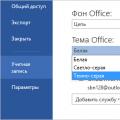 Creați o nouă valoare DWORD
Creați o nouă valoare DWORD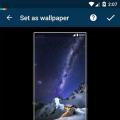 Descărcați imagini de fundal HD frumoase pentru desktop și telefon gratuit
Descărcați imagini de fundal HD frumoase pentru desktop și telefon gratuit Program de comunicare prin rețea
Program de comunicare prin rețea